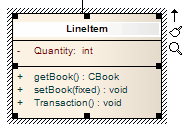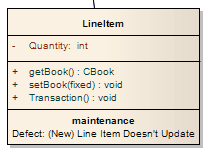| Pré. | Proc. |
Insérer Fonctionnalité de maintenance
Vous pouvez insérer rapidement un nouvel élément de maintenance directement sur un diagramme , en utilisant l'édition sur place.
Affecter les détails de maintenance directement à un élément à partir d'un diagramme
Étape |
Action |
|---|---|
|
1 |
Ouvrir le diagramme contenant l'élément. |
|
2 |
Cliquez sur le nom de l'élément. Le nom est surligné dans une teinte plus claire (la couleur par défaut est le blanc), pour indiquer qu'il a été sélectionné. |
|
3 |
Appuyez sur ou cliquez-droit sur le nom en surbrillance et sélectionnez l'option « Ajouter autre ». La dialogue 'Insérer Fonctionnalité ' s'affiche. |
|
4 |
Cliquez sur l’option de bouton radio appropriée pour associer la fonctionnalité de maintenance requise à l’élément. |
|
5 |
Cliquez sur le bouton OK . La dialogue « Détails de <Fonctionnalité de maintenance> pour <élément> » s'affiche. |
|
6 |
Remplissez les champs pour définir l’activité de maintenance, puis cliquez sur le bouton Appliquer. Pour créer une activité de maintenance ultérieure de ce type, cliquez sur le bouton Nouveau. |
|
7 |
Lorsque vous avez défini toutes les activités de maintenance de ce type, cliquez sur le bouton OK . Les détails de maintenance sont ajoutés à l'élément. |
Notes
- Pour garantir que les éléments de maintenance sont visibles dans l'élément diagramme , comme indiqué à l'étape 7, cochez la case « Maintenance » dans l'onglet « Éléments » de la boîte dialogue « Propriétés » du diagramme